Как да включите режима „Не безпокойте“, докато шофирате на телефон Pixel

Шофирате ли и често се разсейвате от входящи съобщения и известия, които постоянно се появяват на телефона ви? Включете режима „Не безпокойте“.

Шофирате ли и често се разсейвате от входящи съобщения и известия, които постоянно се появяват на телефона ви? Ако използвате телефон Pixel (или устройство със стандартен Android), можете лесно да включите режима „Не ме безпокойте“, докато шофирате, за да избегнете потенциални рискове, причинени от вашия телефон, докато сте в задръстване.
Как работи „Не безпокойте“?
Казано по-просто, режимът „Не безпокойте“, когато е активиран, автоматично ще блокира маловажни известия на устройството. Разбира се, тази функция може да бъде настроена и автоматично да блокира известия в определени, специфични ситуации. Това ви спестява от необходимостта да помните да го включвате и изключвате през цялото време. Например от Pixel 3 и по-нови можете да настроите автоматично да включвате режима „Не безпокойте“, докато шофирате.
Тази функция обаче няма да бъде много полезна, ако не персонализирате всяка конкретна настройка за всяка ситуация. Например, има някои полезни опции, за да можете да настроите фино кой от вашите контакти все още може да се свързва с вас дори в режим „Не безпокойте“.
Как да включите режима „Не безпокойте“, докато шофирате
Първо влезте в менюто с настройки на вашия телефон с Android, като докоснете иконата на зъбно колело на началния екран.
В менюто с настройки отидете до „Звук“ или „Звук и вибрация“, след което докоснете „Не безпокойте“.
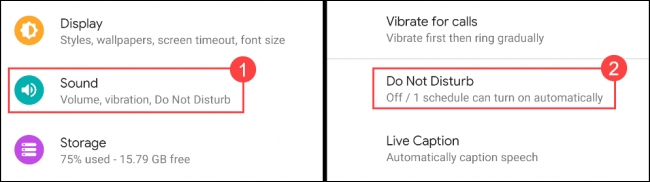
Погледнете в долната част и докоснете „Графици“.
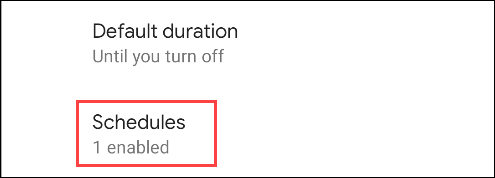
Ще видите няколко предварително направени графици на тази страница, като например „Сън“. Това, което ни интересува тук, е „Шофиране“, моля, изберете го. Или ако тази опция за шофиране все още не е налична, можете да създадете своя собствена.
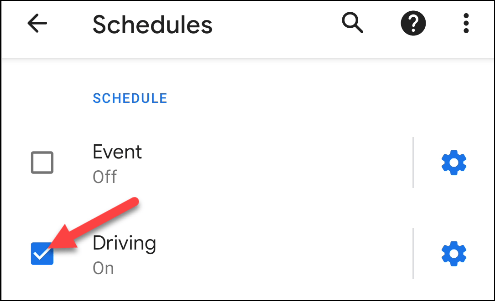
След това щракнете върху иконата на зъбно колело, за да отворите настройките за опции за шофиране.
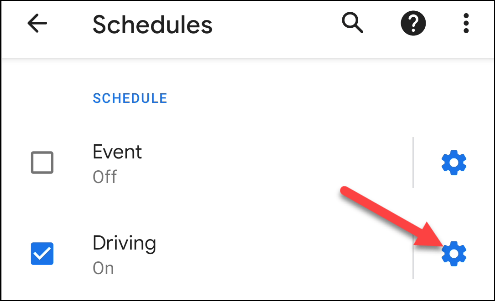
В горната част щракнете върху „Поведение“.
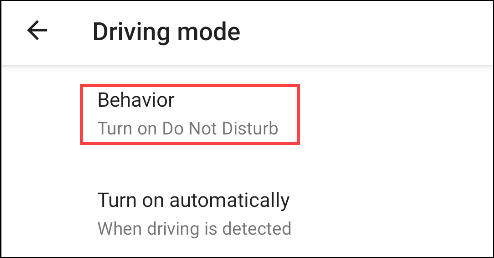
От изскачащото известие докоснете „Включване на режим „Не безпокойте“.
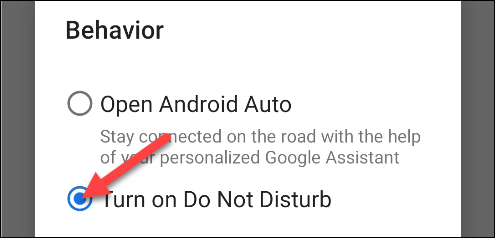
Сега докоснете „Включване автоматично“.
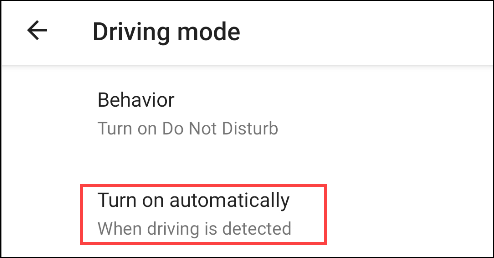
Има няколко опции на тази страница. Ако винаги се свързвате с Bluetooth устройство, когато шофирате, като например информационно-развлекателната система на вашия автомобил, можете да го изберете тук. Включете превключвателя „Когато сте свързани с Bluetooth“ и изберете устройство от списъка.
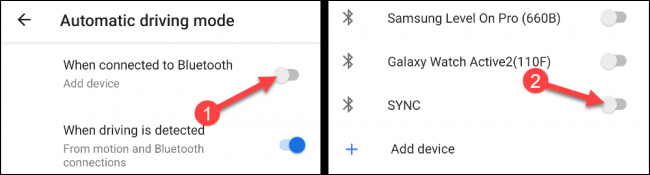
Има друга опция, наречена „Когато шофирането е разпознато“. Тази функция ще използва данните от телефона ви, за да разпознава автоматично, когато шофирате.
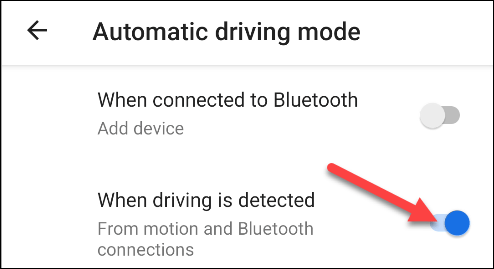
И накрая, можете да активирате опцията „Включи Bluetooth автоматично“, така че телефонът ви автоматично да включва Bluetooth, когато установи, че шофирате. Това ще гарантира, че Bluetooth устройствата остават свързани, докато шофирате.
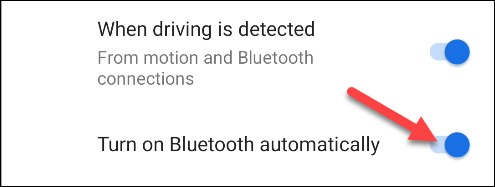
Това е всичко. Надявам се, че сте успешни.
Шофирате ли и често се разсейвате от входящи съобщения и известия, които постоянно се появяват на телефона ви? Включете режима „Не безпокойте“.
Ето как да настроите режима „Не безпокойте“ на телефони Google Pixel.
Пропуснахте ли обаждане, защото телефонът ви не звънна? Всеки друг звук работи освен мелодия? Моля, вижте следните решения.
Системата за уведомяване на Android е номер 1 в света. Но тази система често се влияе от функции за персонализиране на производителя или проблеми в конкретно приложение.
Чрез функциите за преобразуване на говор в текст в реално време, вградени в много приложения за въвеждане днес, имате бърз, прост и в същото време изключително точен метод за въвеждане.
Както компютрите, така и смартфоните могат да се свързват с Tor. Най-добрият начин за достъп до Tor от вашия смартфон е чрез Orbot, официалното приложение на проекта.
oogle също оставя хронология на търсенията, която понякога не искате някой, заел телефона ви, да вижда в това приложение за търсене на Google. Как да изтриете историята на търсенията в Google, можете да следвате стъпките по-долу в тази статия.
По-долу са най-добрите фалшиви GPS приложения за Android. Всичко е безплатно и не изисква руутване на вашия телефон или таблет.
Тази година Android Q обещава да донесе серия от нови функции и промени в операционната система Android. Нека да видим очакваната дата на пускане на Android Q и отговарящите на условията устройства в следващата статия!
Сигурността и поверителността все повече се превръщат в основна грижа за потребителите на смартфони като цяло.
С режима „Не безпокойте“ на Chrome OS можете незабавно да заглушите досадните известия за по-фокусирано работно пространство.
Знаете ли как да включите Game Mode, за да оптимизирате производителността на играта на вашия телефон? Ако не, нека го проучим сега.
Ако желаете, можете също да зададете прозрачни тапети за цялата телефонна система с Android, като използвате приложението Designer Tools, включително интерфейса на приложението и интерфейса за системни настройки.
Пускат се все повече и повече модели 5G телефони, вариращи от дизайни, типове до сегменти. Чрез тази статия нека незабавно проучим моделите 5G телефони, които ще бъдат пуснати на пазара този ноември.












